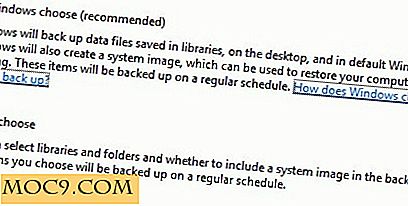5 Viktiga åtgärder för att ge upp din Windows 7-säkerhet
Om du inte gör ansträngningar för att förbättra din Windows 7-säkerhet Kör ett program bär alltid risker. Ett program som exekveras av en vanlig användare kan till exempel enkelt ändra registret så att det startar varje gång du slår på datorn. Andra tider kan ett verktyg som är utformat för att förbättra ditt operativsystem ändra registret med hjälp av metoder som fungerar i Windows XP men inte i Windows 7. Virus och annan typ av skadlig kod kan också ändra dina systemfiler och göra datorn verkar felaktigt. Så vad kan vi göra för att skydda oss själva?
I denna handledning lär du dig hur du skyddar ditt system från en otillförlitlig programvara.
1. Använd ditt Antivirus
Det här låter ganska uppenbart, men det är förvånande att många inte fullt ut utnyttjar det. Vissa skadliga program är kända för att förhindra att antivirus körs korrekt, så innan du installerar något är det bäst att skanna filen innan du kör den.

Denna kontroll kommer inte ta mer än en minut och det är definitivt värt din ansträngning. Om du inte har någon antiviruspaket än, är Microsoft Security Essential ett bra val.
2. Kontrollera digitala signaturer
Vissa filer innehåller en signatur för att ge information om de utvecklare som skapade filen. Virus- och malwareprogram innehåller normalt inte denna information. Vi kan enkelt kolla en fil för dess signatur och kasta bort den misstänkta programvaran som inte kommer med en.
Högerklicka på vilken fil som helst. Välj "Egenskaper" :

Om programmet innehåller signaturinformation kommer du att se en ny flik:

I det här fallet ser vi att det är signerat av " RealVnc Limited ".
Obs! Inte alla giltiga program är signerade, men åtminstone kan du eliminera sannolikheten för ett virus om programmet innehåller digital signaturinformation.
3. Skapa en återställningspunkt
Varje gång du ska göra något riskabelt med din dator, se till att du skapar en återställningspunkt. Detta gäller även installation av en ny antiviruspaket eller en ny drivrutin. Med en återställningspunkt kan du återställa systemet till en tidigare tidpunkt innan ändringarna görs. Här är sättet att skapa en återställningspunkt:
Med hjälp av sökfunktionen i Windows 7 skriver du " skapa återställningspunkt " och väljer programmet:

Gå till " Skapa " -knappen:

Nu kommer systemet att be om ett namn för den återställningspunkten och skapa den. Välj ett beskrivande namn så att du enkelt kan hitta det.
4. Skapa en standardanvändare
Windows 7 skapar sin första användare med administratörsrättigheter. Den här användaren har tillstånd att göra nästan allt i din dator. Det är en riktigt bra övning att aldrig använda ditt administratorkonto för normal användning av datorn. Det bästa sättet är att skapa en vanlig användare för din vardagliga användning.
Gå till sökfunktionstypen " användarkonton " och tryck på Enter:

Välj " Skapa ett nytt konto ":

Skriv ett namn för användaren, kom ihåg att kolla " Standard användare " och klicka på " Skapa konto ":

5. Begränsa åtkomst till Internet
Många virus använder Internet för att leta efter uppdateringar. Annan typ av skadlig kod, som keyloggers, skickar varje nyckel du skriver till Internet. Så om du inte litar på ett program borde du blockera tillgången till webben.
Sök efter " windows firewall advanced ".

Gå till " Utgående regler " och välj " Ny regel ... ":

I det här fallet kommer vi att blockera ett normalt program, så välj det här alternativet och tryck på nästa:

Välj " Blockera anslutningen " och tryck på nästa:

Nu är du klar.
Obs! Om du testar en programvara kan du också använda Windows XP-läge för Windows 7 eller en virtuell maskin med Virtual Box för att förhindra eventuella ändringar i ditt system.
Använder du andra säkerhets tips på din dator?